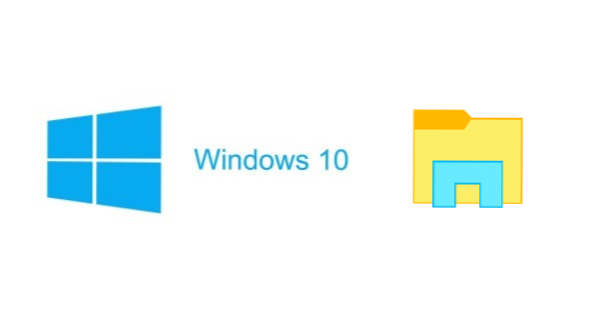
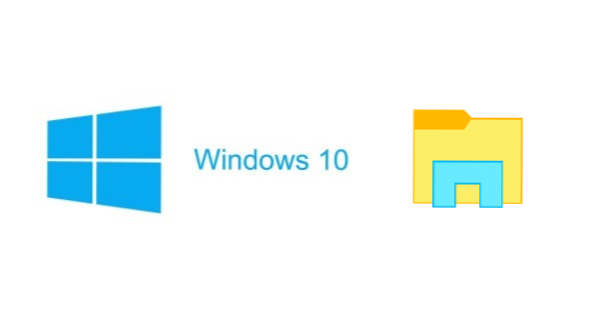
Windows 7 introducerade möjligheten att filtrera filer efter storlek, datum ändrat, taggar, typ och mer i Utforskaren. Det här är en kraftfull funktion som hjälper användare att lättare hitta och hantera den allt större massan av filer som ackumuleras så snabbt.
Windows Explorer blev omdirigerade filutforskare i Windows 8, och det gav ett annat gränssnitt, vilket gjorde omkopplaren från det gamla rullgardinsmenyn till verktygsfältet. Trots detta behöll den samma grundläggande funktionalitet. Windows 10 File Explorer gör sökfiltret mer intuitivt än någonsin genom att organisera filtren i File Explorer-bandet.
Vad är några praktiska användningsområden av detta?
-
Filtrera gigantiska filstorlekar och se om du kan radera någon för att frigöra något minne.
-
Dra upp gamla bilder för Throwback Thursday.
-
Hitta ett dokument genom att söka efter typ och datum när du inte kan komma ihåg vad du namngav en fil och var du sparade den.
Filter för File Explorer i Windows 10
1. Öppna File Explorer och klicka på sökruta. De Sökverktyg Kommer komma. Alla tillgängliga filter finns i Förfina avsnitt med Datum Ändrad, Typ, och Storlek lätt synlig. De övriga filtren finns i Övriga egenskaper. Du kan ha flera filter samtidigt. Klicka bara för att lägga till en annan. 
2. När du klickar på ett av filteralternativen i bandet får du en lista över filteralternativ för den egenskapen. Till exempel när du klickar på Storlek, kommer du att kunna välja från en lista med filstorleksområden. När du filtrerar efter Datum ändrat, du kommer att få en kalender. Dina filteralternativ kommer att visas i sökfältet.
3. Du kan manuellt redigera din sökfråga genom att skriva direkt i sökfältet. Faktum är att du måste skriva in text om du filtrerar efter namn. Om du skriver in flera filter manuellt anger du ett mellanslag mellan sökobjekten för att skilja dem.

